Utiliser l'application ScottieGo Edu sous Linux Mint 22.1
Afin de tester différents outils pour l'apprentissage de la programmation, l'Éducation Nationale a proposé de tester un kit robotique. Parmis ces outils, il y a le jeu Scottie Go qui utilise une application qui ne fonctionne nativement que sous Android et Windows (GRRR !!!). J'ai écrit à l'éditeur pour lui demander de proposer une version fonctionnant sous GNU/Linux mais c'est resté lettre morte... Il faut vraiment que l'institution se pose la question de l'interopérabilité des outils qu'elle propose car en l'état, ce n'est pas utilisable avec Primtux.
Je me suis donc résolu, à contre-coeur, a essayé de faire fonctionner Scottie Go sous GNU/Linux à l'aide de Wine/PlayOnLinux, sachant que ça n'est pas à la portée de tous et toutes.
Après pas mal d'essais infructueux, j'ai réussi à lancer l'application à l'aide de PlayOnLinux (mais on verra qu'elle n'est pas complètement fonctionnelle).
I- Installation de PlayOnLinux et de ScottieGoEdu
PlayOnLinux permet d'utiliser plusieurs configurations de Wine et ainsi de faire de nombreux tests.
A- Nettoyage/Ré-initialisation de Wine
- On va partir sur une installation propre avec les commandes suivantes :
sudo apt remove --purge wine winehq-stable winehq-devel winehq-staging winetricks playonlinuxsudo apt autoremoverm -rf ~/.wine ~/.wine-rdworks ~/.config/wine
- Puis on redémarre avec la commande : sudo reboot
B- Réglages dans PlayOnLinux
- On installe PlayOnLinux avec la commande :
sudo apt install playonlinux -y - On installe Winetricks (permet d'installer des dll Windows dans Linux) avec la commande :
sudo apt install winetricks - Dans un terminal, on lance PlayOnLinux avec la commande (le & permet de garder la main dans le terminal) :
playonlinux & - Dans PlayOnLinux, on va dans le menu "Outils" → "Gérer les versions de Wine" → Dans l'onglet "Versions de Wine (x86)" qui correspond à la version 32 bits, on récupère Wine 8.1-staging et on l'installe sur son ordinateur.
- On crée ensuite un conteneur (lecteur virtuel), en cliquant sur le bouton "Configurer" → puis "Nouveau" → "32 bits windows installation" → on choisit la version wine 8.1 (la version 8.1-staging n'apparaît pas...) → on donne un nom de conteneur par exemple "ScottieGo".
- Au bout de quelques instants (le temps que Wine se configure), on voit apparaître ce nouveau disque virtuel "ScottieGo" et on clique dessus pour voir ses 5 onglets de paramétrages :
- Dans l'onglet "Général", on choisit la version 8.1-staging et on accepte le changement dans le message d'avertissement (warning).
- Dans l'onglet "Wine", on clique sur l'icone "Configurer Wine" :
- Dans la configuration, on choisit la version "Windows 10".
- Dans l'onglet "Staging", on coche "Enable CSMT...", "Enable VAAPI..." et "Hide Wine version from applications".
- Pour valider ces changements → on clique sur "OK".
- Dans l'onglet "Divers", on clique sur "Lancer un .exe dans ce disque virtuel" → on choisit le programme "Install_ScottieGoEdu.exe" et on procède à son installation. À la fin, on accepte de redémarrer Windows.
- On revient dans l'onglet "Général", et on clique sur le bouton "Créer un nouveau raccourci depuis ce disque virtuel" → on choisit le programme "ScottieGoEdu.exe" et une fois installée, on clique sur "Je ne veux pas créer d'autres icônes".
On a maintenant une icône "ScottieGoEdu" sur la page d'accueil de PlayOnLinux qui va nous permettre d'exécuter cette application.
Tout fonctionne sauf quen l'état, il n'est pas possible d'utiliser de caméra pour pouvoir autocorriger !!! Pourtant les caméras sont bien détectées (quand j'en branche une, j'ai bien 2 caméras sélectionnables avec celle intégrée sur mon ordinateur) mais rien ne s'affiche. Il va falloir creuser la gestion des caméras dans Wine ...
II- Paramétrer les caméras pour les utiliser dans Wine
PHASE DE RECHERCHE - NON FONCTIONNEL
Pour savoir quelles caméras sont détectées sous Linux Mint, on tape la commande suivante :
v4l2-ctl --list-devices
Là, on récupère le chemin correspondant à la caméra que l'on souhaite utiliser et qui sera de la forme : /dev/videoX (remplacer le X par le n° de la webcam). Ensuite on crée un lien symbolique renvoyant vers cette caméra dans son disque virtuel PlayOnLinux :
ln -s /dev/videoX ~/.PlayOnLinux/wineprefix/ScottieGo/dosdevices/webcam0
Installation de DirectShow avec la commande dans le terminal de PlayOnLinux :
WINEPREFIX=~/.PlayOnLinux/wineprefix/ScottieGo winetricks quartz devenum directshow
[Fablab] Utiliser une découpeuse vinyle Graphtech CE7000 avec Inkscape
Le Fablab possède une découpeuse vinyle Graphtec CE7000-130 qui normalement se pilote avec des logiciels tournant uniquement sous Windows. Le choix du constructeur est plus que contestable mais heureusement, grâce au travail et au partage de libristes, il est possible de contourner cet écueil et de ne travailler uniquement qu'avec des ordinateurs utilisant un système d'exploitation libre.
Page officielle du constructeur : https://www.graphteccorp.com/cutting/ce7000/. On peut obtenir une notice en anglais ici (elle n'existe pas en français...) : https://mygraphtec.jp/site_download/manual/CE7000-UM-152-ENG.pdf.
Il est donc possible directement à partir d'Inkscape de générer un fichier exploitable par cette machine à l'aide de l'extension Inkcut : https://www.codelv.com/projects/inkcut/.
Autres sources : https://doc.ubuntu-fr.org/traceur
I- Installation d'Inkcut
Il y a 2 manipulations à faire : https://www.codelv.com/projects/inkcut/docs/installing/
- Il faut d'abord installer l'application en python "Inkcut". Il s'agit d'une application "autonome" qui peut fonctionner seule (pas besoin d'Inkscape).
- Ensuite, il faut installer l'extension Inkcut pour Inkscape : cette extension s'appuie sur l'application précédente. Ensuite, elle apparaîtra dans le menu "Extensions".
II- Utilisation d'Inkcut dans Inkscape
Sources :
- https://inkscape.org/forums/cutplot/plt-file-export-save-as-open/#c43681
- https://codelv.com/projects/inkcut/docs/tutorial/
Voici les étapes à réaliser pour récupérer le fichier sur une clé USB que l'on branchera sur la découpeuse :
[Vidéo] Applications utiles
Page regroupant des applications utiles autour de la vidéo à destination des écoles (mais pas uniquement) et la visio aussi. Je la compléterai au fil de l'eau...
I- Hébergement et diffusion en direct avec Peertube
Pour héberger une vidéo, le mieux sera de passer par le Peertube académique. Si on veut limiter l'accès, on choisira le mode privé (avec éventuellement un mot de passe) qui permettra de la visionner uniquement si on connaît le lien.
Tutoriel vidéo ici : https://invidious.fdn.fr/watch?v=ebjIK_RdMgw.
Prochainement, il sera possible de diffuser en direct (streaming) une intervention filmée avec Peertube grâce à une nouvelle fonctionnalité financée par de généreux⋅euses donateur⋅rice⋅s. Plus de détails, bientôt...
II- Applications de montage
Pour ce qui est du montage, tous les logiciels de montage vidéo nécessitent une prise en main. En général, d'une application à l'autre, les manipulations se ressemblent.
Il existe 4 logiciels intéressants sous Windows/Apple/Linux voire Android qui sont complémentaires :
 Avidemux : le plus simple http://circo71.cir.ac-dijon.fr/wp-content/uploads/sites/6/Tutoriels/Avidemux_convertir_traiter_videos.pdf.
Avidemux : le plus simple http://circo71.cir.ac-dijon.fr/wp-content/uploads/sites/6/Tutoriels/Avidemux_convertir_traiter_videos.pdf.
Vous trouverez aussi un petit tutoriel sur ce site.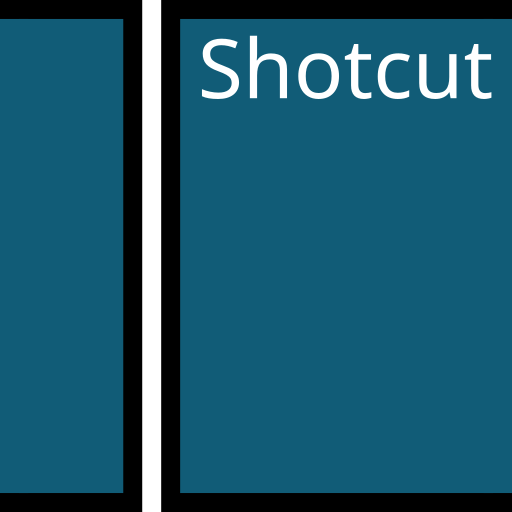 ShotCut : https://shotcut.fr/.
ShotCut : https://shotcut.fr/.
Vous trouverez un "tutoriel" ShotCut sur ce site.
Flouter une partie de l'image avec des images-clés : https://invidious.fdn.fr/watch?v=0ZzAMjWyOsUOpenShot : https://www.openshot.org/fr/
Kdenlive : https://kdenlive.org/fr/, vers le site de tutoriels : https://userbase.kde.org/Kdenlive/Manual/fr
Flouter une vidéo avec le masquage automatique : https://invidious.fdn.fr/watch?v=zF-g8vXN1QU
Pitivi (uniquement sous GNU/Linux) : http://www.pitivi.org/.
Plus d'infos ici : https://doc.ubuntu-fr.org/pitiviVLC, le célèbre lecteur vidéo mais pour un usage plus limité (pour du montage, avec extraction d'un passage ou réduction de la taille d'une vidéo). Vous trouverez un tutoriel à télécharger au bas de cette page.
Le site Clubic propose pas mal de tutoriels autour de VLC. Par exemple, cette page (au bas de laquelle on trouve toute une liste de tutoriels) : https://www.clubic.com/lecteur-multimedia-mediacenter/vlc-media-player/article-854877-1-comment-decomposer-video-captures-ecran.html.
Une page de 10 astuces très pratiques : https://www.01net.com/astuces/10-astuces-et-fonctions-cachees-pour-maitriser-vlc-comme-un-pro-2036165.html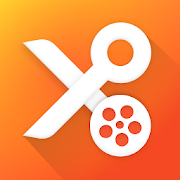 YouCut sous Android : https://play.google.com/store/apps/details?id=com.camerasideas.trimmer&hl=fr&gl=US
YouCut sous Android : https://play.google.com/store/apps/details?id=com.camerasideas.trimmer&hl=fr&gl=US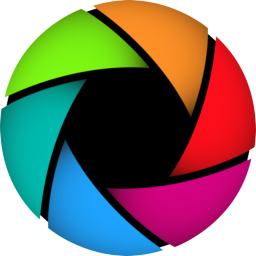 Shutter Encoder : outil libre et français, multi-OS qui permet de convertir et réduire des vidéos : https://www.shutterencoder.com/fr/
Shutter Encoder : outil libre et français, multi-OS qui permet de convertir et réduire des vidéos : https://www.shutterencoder.com/fr/
Remarques :
- Shotcut, OpenShot, Kdenlive et Pitivi se valent. Tout dépendra de vos préférences.
- Avidemux, tout comme ShutterEncoder a une fonctionnalité très intéressante qui permet de fixer une taille finale afin que le traitement, la compression vise à s'en rapprocher. C'est très utile pour limiter la taille des vidéos qui peuvent vite être énormes.
III- Exemple de process pour une vidéo d'école regroupant le travail de différentes classes
[QGIS3] Boîte à outils

Voir cette page pour construire une carte à imprimer à partir de données ouvertes : [QGIS3] Créer une carte à partir de données ouvertes. Il s'agit d'un pas à pas permettant d'obtenir une carte en partant de zéro.
Sur cette page, je recense des info, des pages qui m'ont été utiles pour utiliser ce logiciel et qui pourraient resservir :
[BASH] Scripts utiles
Cette page me permet de retrouver des scripts en bash qui peuvent resservir (car on oublie lorsqu'on ne pratique pas souvent...).
- Site permettant de vérifier et déboguer ses scripts : https://www.shellcheck.net/. Il est aussi possible d'installer shellcheck dans sa distribution pour tester ses scripts avec un commande du type :
shellcheck my_script - Conseils sur la robustesse des scripts : https://connect.ed-diamond.com/linux-pratique/lp-133/rendre-ses-scripts-bash-plus-fiables
- Conseils pour sécuriser ses scripts : https://blog.stephane-robert.info/docs/admin-serveurs/linux/scripts-shell-securises/
- page de Seb Sauvage : https://sebsauvage.net/wiki/doku.php?id=linux-vrac#bonnes-pratiques-scripts
Un script bash est un fichier exécutant un ensemble de commandes de façon automatisée (équivalent des macros).
Pour lancer ce fichier, on tapera dans un terminal une commande du type :
./fichier_script.sh
Début d'un fichier script
D'après les différentes recommandations glanées, voici une proposition de début de fichier .sh permettant notamment de gérer les erreurs :
#!/usr/bin/env bash
cd "$(dirname "$(readlink -f "${BASH_SOURCE[0]}")")" # Se placer dans le répertoire du script avant exécution.
set -o errexit # Arrêter l'exécution du script si une commande fait une erreur.
set -o nounset # Arrêter l'exécution du script si on utilise une variable non définie.
set -eou pipefail # Arrêter l'exécution du script si une commande dans un pipe fait une erreur.
# Set a trap to handle errors and log them via pipefail.trap 'echo "Error occurred at line $LINENO. Command: $BASH_COMMAND"' ERR false
Pour commencer un script, on commence par la 1ère ligne commençant par "#!" qu'on appelle sheBang. On écrira :
#!/bin/bash (façon "classique") ou aussi pour faciliter la portabilité #!/usr/bin/env bash (source : https://www.cyberciti.biz/tips/finding-bash-perl-python-portably-using-env.html)
I- Problème d'espace, de tirets ou de caractères spéciaux dans les noms de fichiers et de répertoire
Voir :
- Fixer le séparateur avec IFS : https://michauko.org/blog/ifs-separateurs-scripts-bash-174/
- Ignorer les tirets avec l'option "--" ou "./" : https://fr.linux-console.net/?p=2297#gsc.tab=0
II- Créer un sous-dossier identique dans tous les dossiers d'un même répertoire :
Sources :
[Ubuntu - Linux Mint] Applications utiles + astuces
 Je liste ici un ensemble d'applications que j'utilise sous Ubuntu. Ça peut être utile en cas de réinstallation du système (et oui, ça m'est arrivé suite à une mise à jour foireuse... dont j'étais le principal responsable...).
Je liste ici un ensemble d'applications que j'utilise sous Ubuntu. Ça peut être utile en cas de réinstallation du système (et oui, ça m'est arrivé suite à une mise à jour foireuse... dont j'étais le principal responsable...).
Source : https://doc.ubuntu-fr.org/tutoriel/comment_sauver_et_restaurer_la_liste_des_paquets
Pour avoir une liste rapidement, taper cette commande :
ls /usr/share/applications | awk -F '.desktop' ' { print $1}'I- Extensions sous Gnome
Le plus simple c'est de les installer via Mozilla et l'extension dédiée.
Alternate Tab, Applications Menu, Auto Move Windows, Better Volume Indicator, GPaste, GSConnect, Launch New Instance, Media Player Indicator, Minimize All, Minimized Windows List, Multi Monitors Add-On, Native Window Placement, Places Status Indicator, Proxy Switcher, Recent Items, Recent(item)s, Redshift, Removable Drive Menu, Screenshot Window Sizer, Shortcuts, Suspend Button, system-monitor, TaskBar, Ubuntu AppIndicators, Ubuntu Dock, User Themes, Window List, windowNavigator, Workspace Indicator.
Domotiser des ventilateurs de plafond Lidl
 Lidl propose des ventilateurs de plafond à moins de 40€ TTC de marque Livarno : https://www.lidl.fr/p/livarno-home-ventilateur-de-plafond-avec-eclairage-led/p100389043
Lidl propose des ventilateurs de plafond à moins de 40€ TTC de marque Livarno : https://www.lidl.fr/p/livarno-home-ventilateur-de-plafond-avec-eclairage-led/p100389043
En terme de rapport qualité-prix, c'est du matériel bien placé et du coup nous avons décidé d'en équiper la salle à manger d'une maison familiale avec 2 appareils au-dessus de la longue table (nous sommes une grande famille et très souvent plus de 10 pendant les 15 jours de vacances estivales). Cette vieille maison de village n'étant pas isolée et étant utilisée au maximum 1 mois dans l'année, l'idée était de gagner de la place en remplaçant les ventilateurs sur pieds existants à moindre coût.
Au dessus de la lampe, il y a un petit interrupteur permettant de choisir le sens de rotation des pâles : pour rafraîchir il faut mettre le bouton vers le bas.
Le seul inconvénient de ces ventilateurs est qu'ils ne sont pas pilotables à distance : l'éclairage et le ventilateur s'actionnent via des cordons.
I- Matériel domotique retenu
Aussi nous avons décidé d'essayer de les améliorer légèrement sans gros investissement en les rendant pilotables via des télécommandes RF à 433 Mhz juste pour les allumer ou les éteindre (pas de changement de la vitesse de rotation). En effet, à l'heure actuelle et une évolution n'étant pas du tout à l'ordre du jour, la maison de vacances ne possède pas de box Internet et de wifi.
J'aurais pu choisir à nouveau un module Sonoff 4CH (comme dans cet article : [Sonoff] Module Sonoff 4Ch Pro R2) mais s'agissant d'un essai et pour un usage limité, mon choix s'est porté sur un module à 4 canaux/relais pour pouvoir activer séparément la lumière et le ventilateur des 2 appareils :
Page 2 sur 39